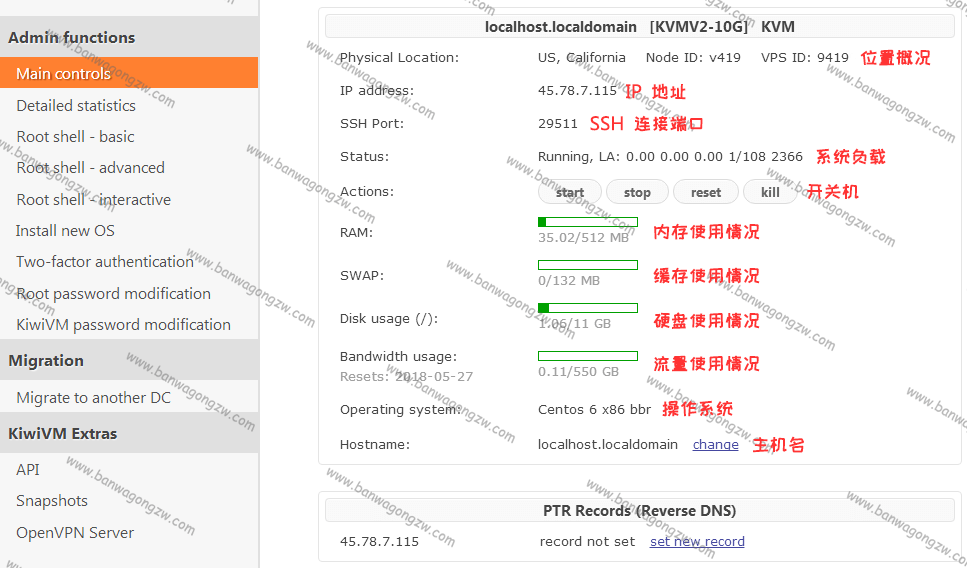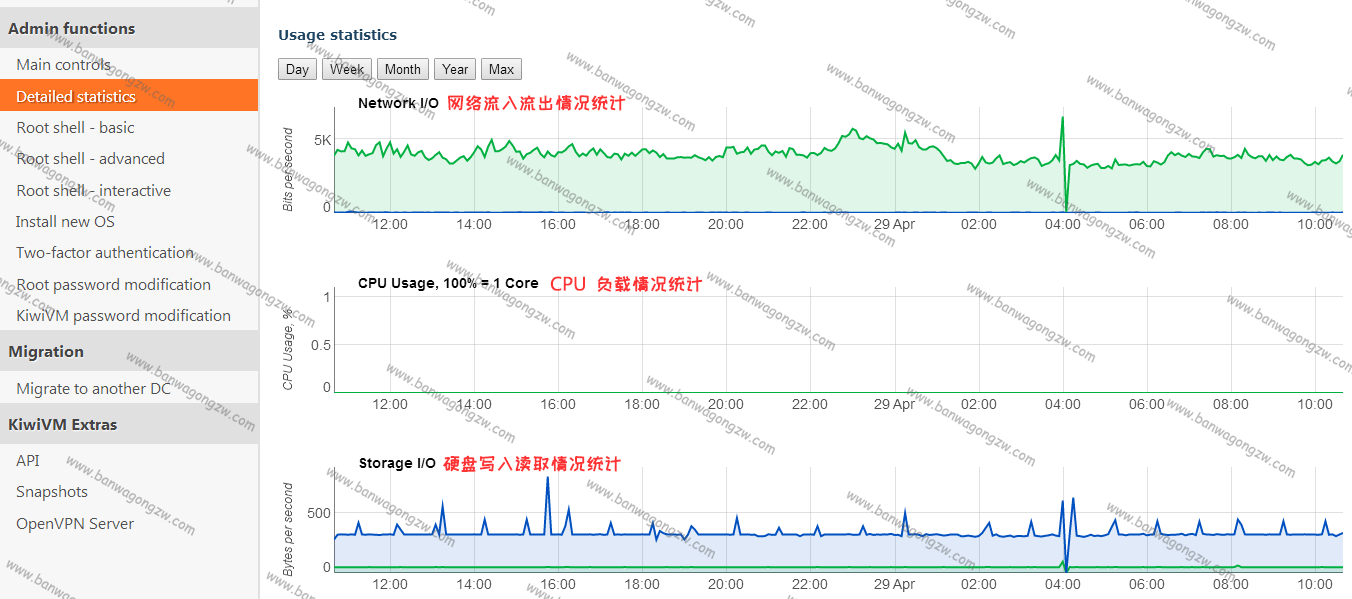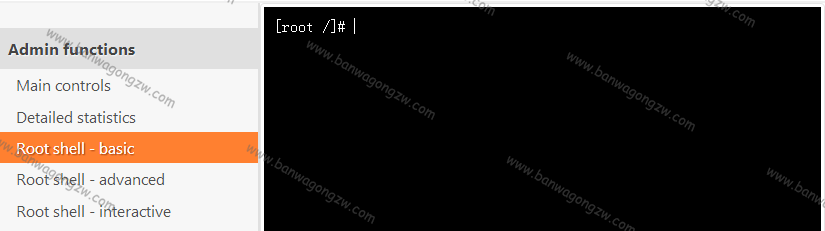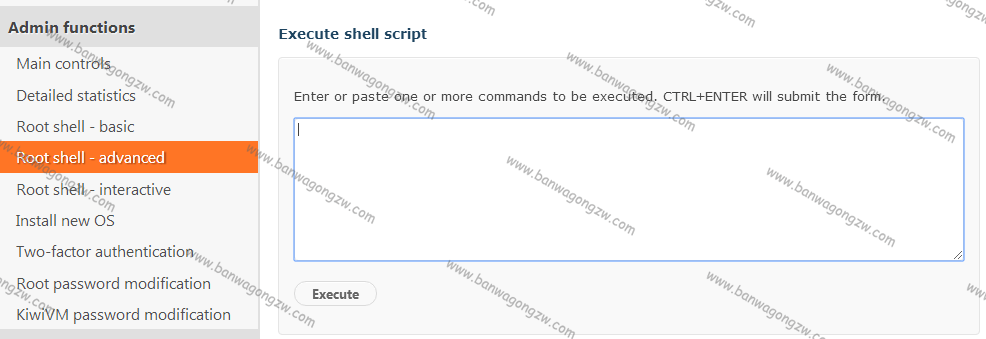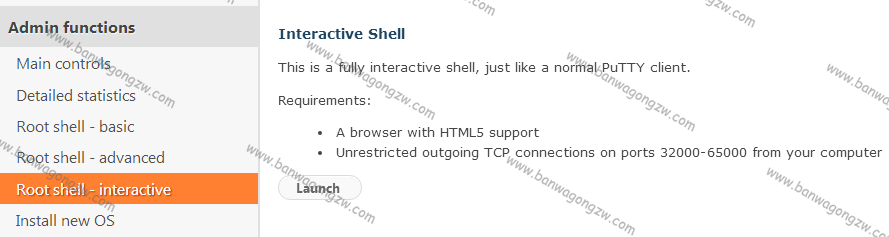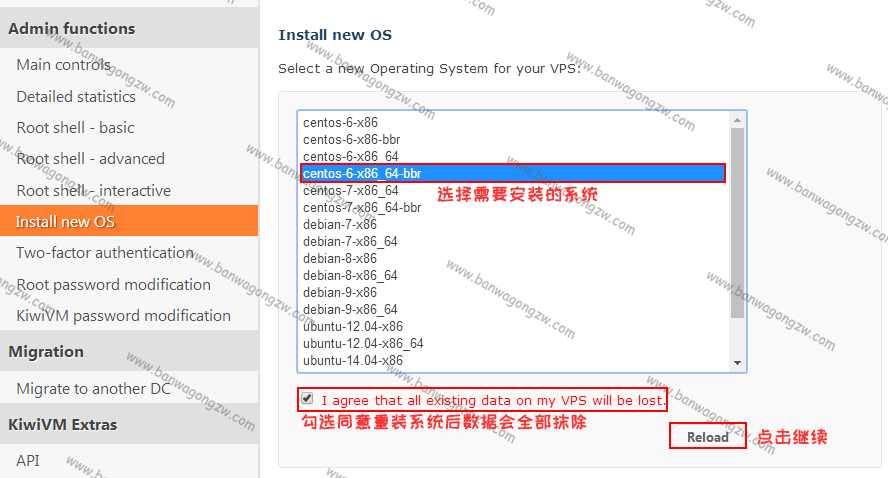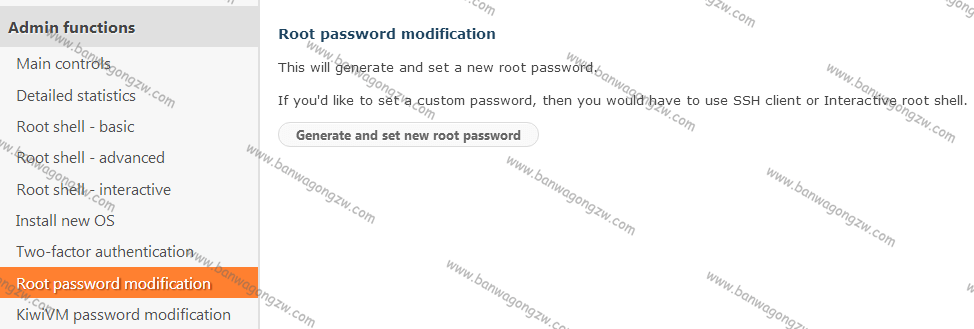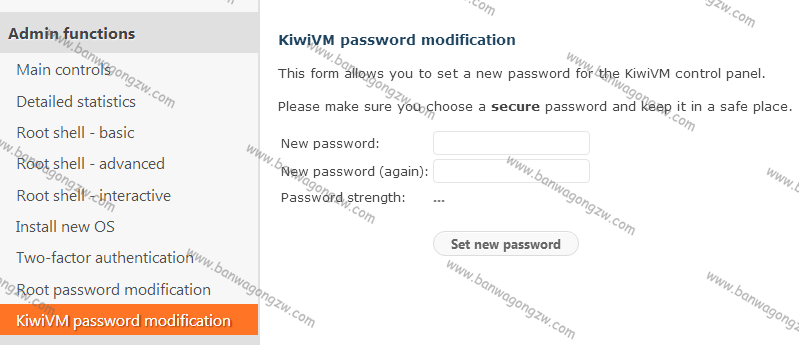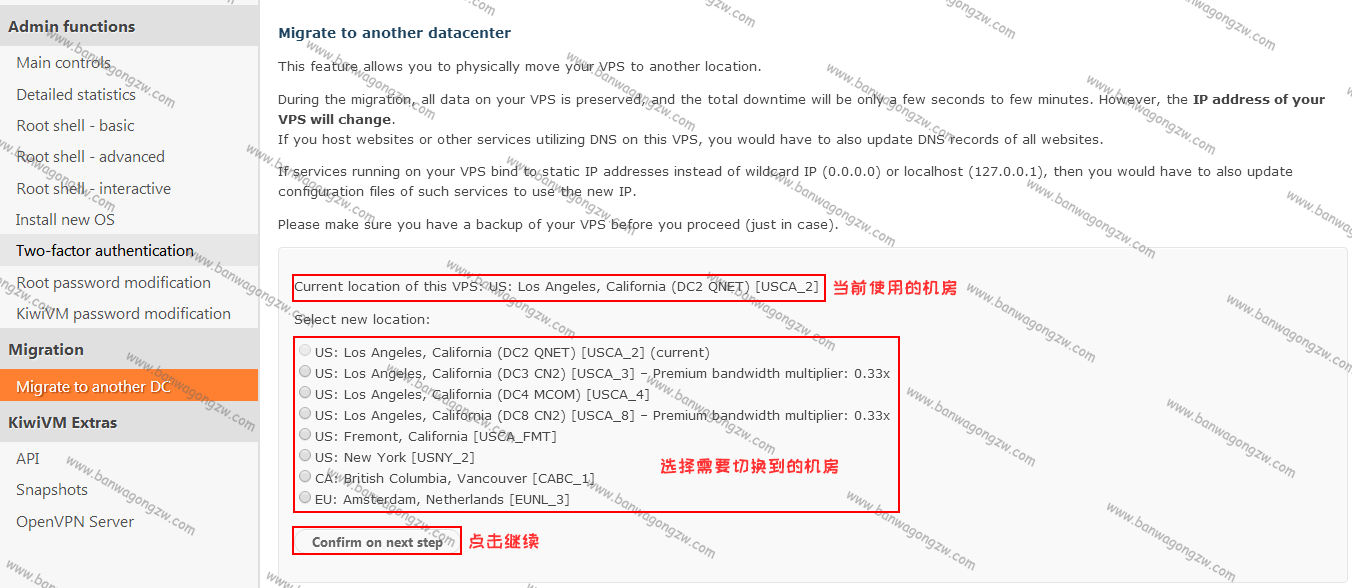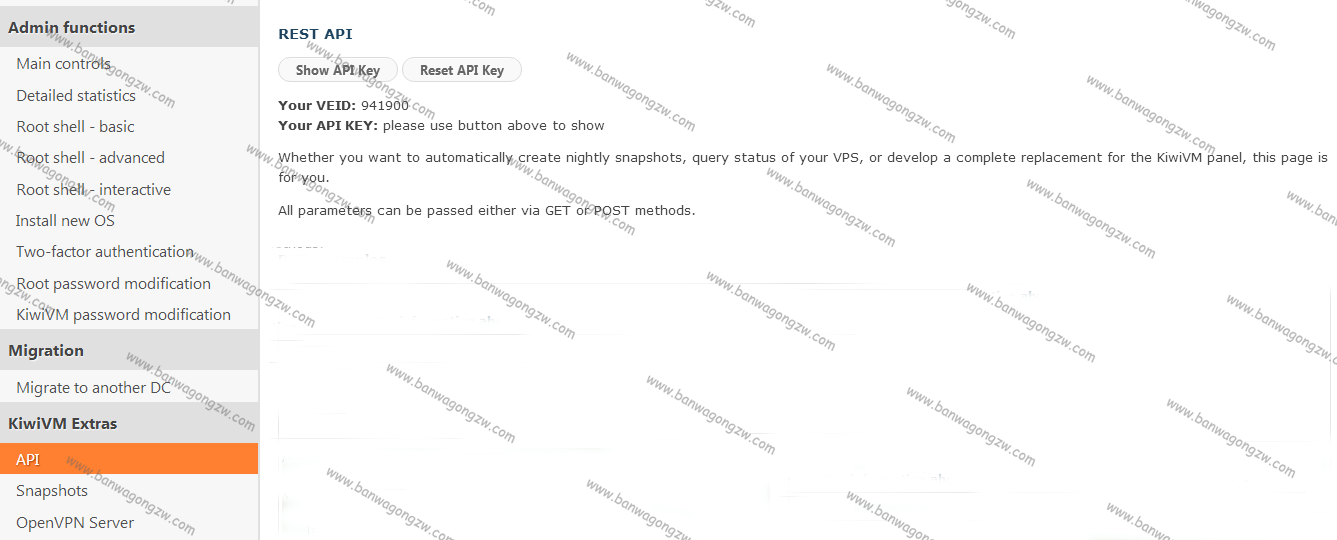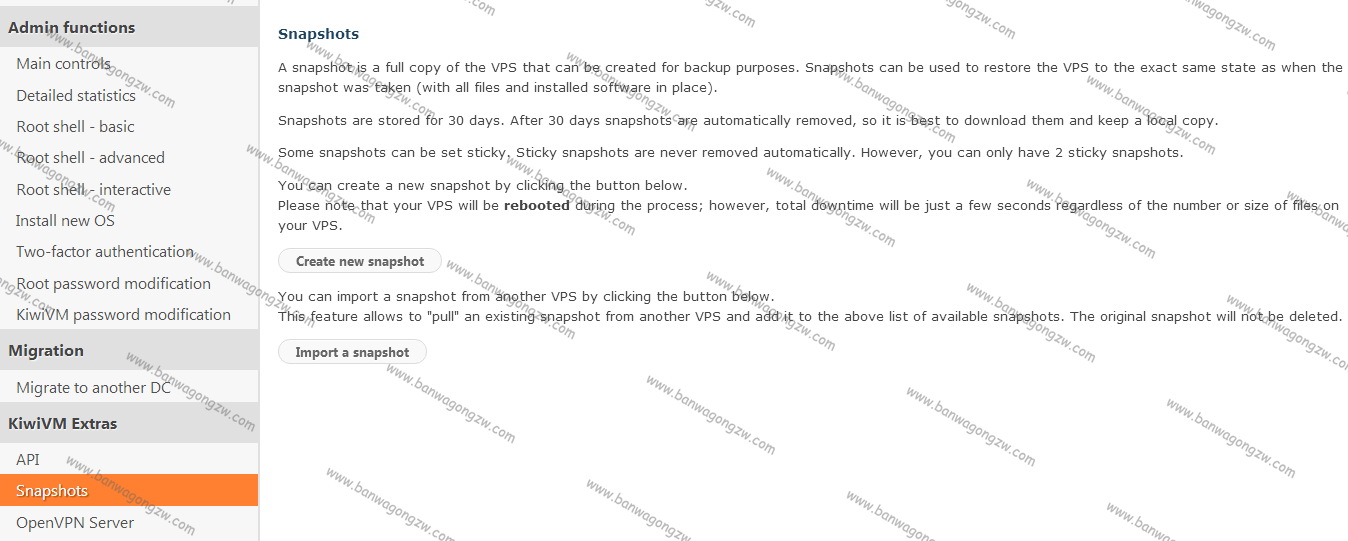目前 VPS 提供商都使用商业 SoluVM 控制面板进行 VPS 管理控制,而搬瓦工则是采用自研发的 KiwiVM 控制面板。虽然 KiwiVM 控制面板相对于 SoluVM 面板功能少,但是使用上更人性化。本篇文章就来简单介绍下这款面板的几项常用功能。

一、Admin functions 类别
1、Main Controls 选项
Main Controls 译为主控界面,这一界面主要展示一些服务器的运行信息,如下图所示。
Physical Location 一栏为服务器的地理位置、宿主机编号以及 VPS 自身的编号;IP address 一栏为 VPS 的 IP 地址;Status 一栏为当前 VPS 的负载情况;Actions 的前两个按钮可以进行 VPS 的开机与关机操作;RAM 一栏为当前 VPS 的内存使用情况; SWAP 一栏为当前 VPS 的缓存使用情况;Disk usage 一栏为当前 VPS 的硬盘使用情况;Bandwidth usage 一栏为当前 VPS 的流量使用情况;Operating system 一栏为当前 VPS 的操作系统;Hostname 一栏为当前 VPS 的主机名。
2、Detailed Statistics 选项
Detailed Statistics 译为详细统计,这一界面主要展示指定时间段内服务器的带宽 I/O 情况、CPU 使用率及存储 I/O 情况,如下图所示。
Network I/O 一栏为 VPS 的网络流入流出情况统计;CPU Usage 一栏为 VPS 的 CPU 使用率情况统计;Storage I/O 后面为 VPS 的硬盘写入读取情况统计。
3、Root shell -basic 选项
Root shell - basic 这一界面主要提供一个类似 Putty 或 Xshell 软件的命令交互界面,如下图所示。
默认以 root 用户的身份登录系统,我们可以直接输入相应命令进行操作,但是需要注意的是这个交互界面非常简易,并不支持复制粘贴等操作,个人认为这个界面只能用来救济,不能用于日常维护。
4、Root shell - advanced 选项
Root shell - basic 这一界面按理说应是前面 Root shell -basic 的加强版,可以进行复制粘贴操作。但是站长至今仍然认为这个交互界面不好,使用体验非常差,界面如下图所示。
站长本身不太喜欢这个交互界面,所以也就没啥可说的,如果你有更好的见解,可以留言反馈!
5、Root shell - interactive
Root shell - interactive 这一界面主要提供一个类似 Putty 或 Xshell 的 HTML5 版交互界面,如下图所示。
点击 Launch 按钮即可进入,进入后我们首先需要输入用户名 root 回车确认后再输入 SSH 连接密码(即ROOT 密码)才能成功登入 VPS,不过需要注意的是输入密码时输入的信息默认隐藏不可见。
6、Install new OS
Install new OS 译为安装新系统,这一界面主要用于给 VPS 重装系统,如下图所示。
在进行重装系统操作前,我们首先需要先在 Main Controls 里面 STOP 即停止掉我们的 VPS,然后再选择需要重新安装的系统,勾选 I agree... 部分,最后点击 Reload 继续即可进行重装系统操作。随后我们会看到新系统的 SSH 连接密码(ROOT 用户密码)及 SSH 连接端口。
关于系统选择上的建议可以查看《基础教程二:搬瓦工 / BandwagonHOST 操作系统如何选择》。
7、Root password modification
Root password modification 译为 ROOT 密码修改,这一界面主要是当我们忘记 SSH 连接密码(ROOT 用户密码)时用于重置密码,如下图所示。
我们直接点击 Generate and new root password 按钮即可,随后就可以看到新密码。
8、KiwiVM password modification
KiwiVM password modification 译为 KiwiVM 密码修改,这一界面主要是用于重置 KiwiVM 控制面板的登录密码,如下图所示。
一般情况下我们通过搬瓦工后台进入 KiwiVM 面板是不需要输入密码的,而如果我们直接登录 KiwiVM 面板,那么就需要输入密码了。我们首先输入两次新密码,然后点击 Set new password 即可重置 KiwiVM 控制面板的登录密码。
二、Migration 类别
1、Migrate to another DC
Migrate to another DC 译为转移到另一个机房,这一界面主要用于一键切换机房,这也算是搬瓦工的一大特色,如下图所示。
我们首先选择需要切换到的新机房,然后点击 Confirm on next stop 按钮即可进行切换。随后我们会看到新机房的 IP 地址、SSH 连接密码(ROOT 用户密码)和 SSH 连接端口。
三、KiwiVM Extras 类别
1、API
API 是 Application Programming Interface 的简称,译为即应用程序编程接口,如下图所示。
点击 Show API Key 即可查看这台 VPS 对应的 API KEY,点击 Reset API Key 即可重置这台 VPS 对应的 API KEY。
2、Snapshot
Snapshot 译为快照,这里我们可以生成当前 VPS 的快照或者导入一个快照,如下图所示。
快照是对当前 VPS 的一个完整备份,通过快照功能,我们可以快速进行 VPS 的备份与恢复而无需其他额外操作。快照默认只保存 30 天,如果想要永久保存,可以将快照设置为 Sticky 状态。
3、OpenVXN Server
虽然这一界面带有 VXN 词汇,但是这一界面并不是用来访问谷歌等网站的,所以不要使用这一界面的功能,具体请见下面的。
这一部分提供一些一键安装功能,一般情况下是五个选项,目前最后两个选项没了,找回的解决办法请看:《搬瓦工 KiwiVM 面板 Extras 缺少某些选项的解决办法》。